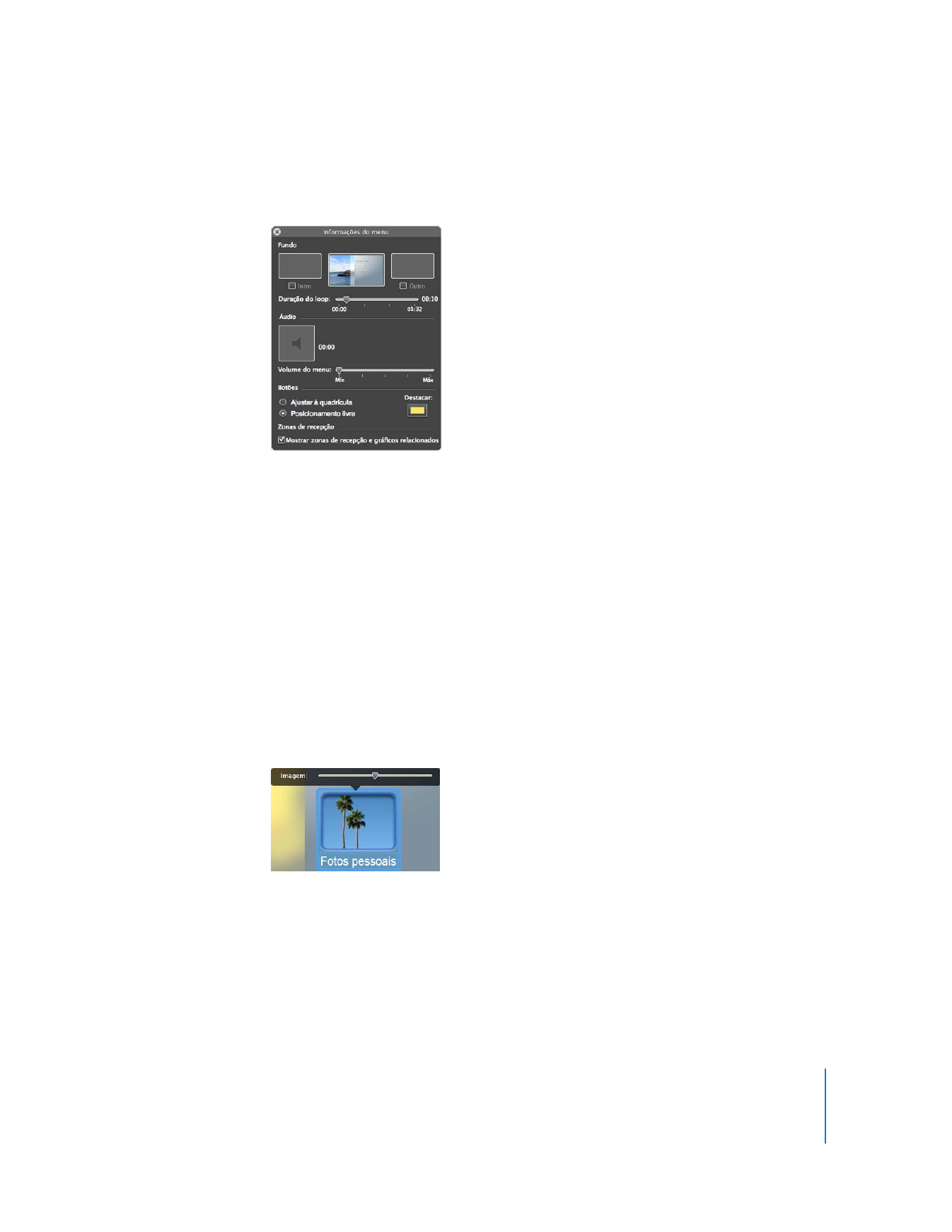
Como!alterar!a!imagem!do!botão
É!fácil!alterar!a!imagem!que!aparece!em!qualquer!botão,!permitindo-lhe!assim!controlar!
melhor!o!aspecto!dos!botões.
Para!alterar!a!imagem!num!botão!de!apresentação:
1
Faça!um!duplo!clique!lento!na!parte!de!formato!de!um!botão!da!apresentação.!
Aparece!acima!do!botão!um!painel!Imagem,!igual!ao!mostrado!em!baixo.!
2
Mova!o!nível!para!a!esquerda!ou!para!a!direita,!percorrendo!as!imagens!da!apresentação.!
Procure!a!imagem!que!deseja!que!apareça!no!botão.
3
Encontrada!a!imagem,!clique!fora!da!área!do!botão.!O!nível!de!selecção!de!imagens!
desaparece.
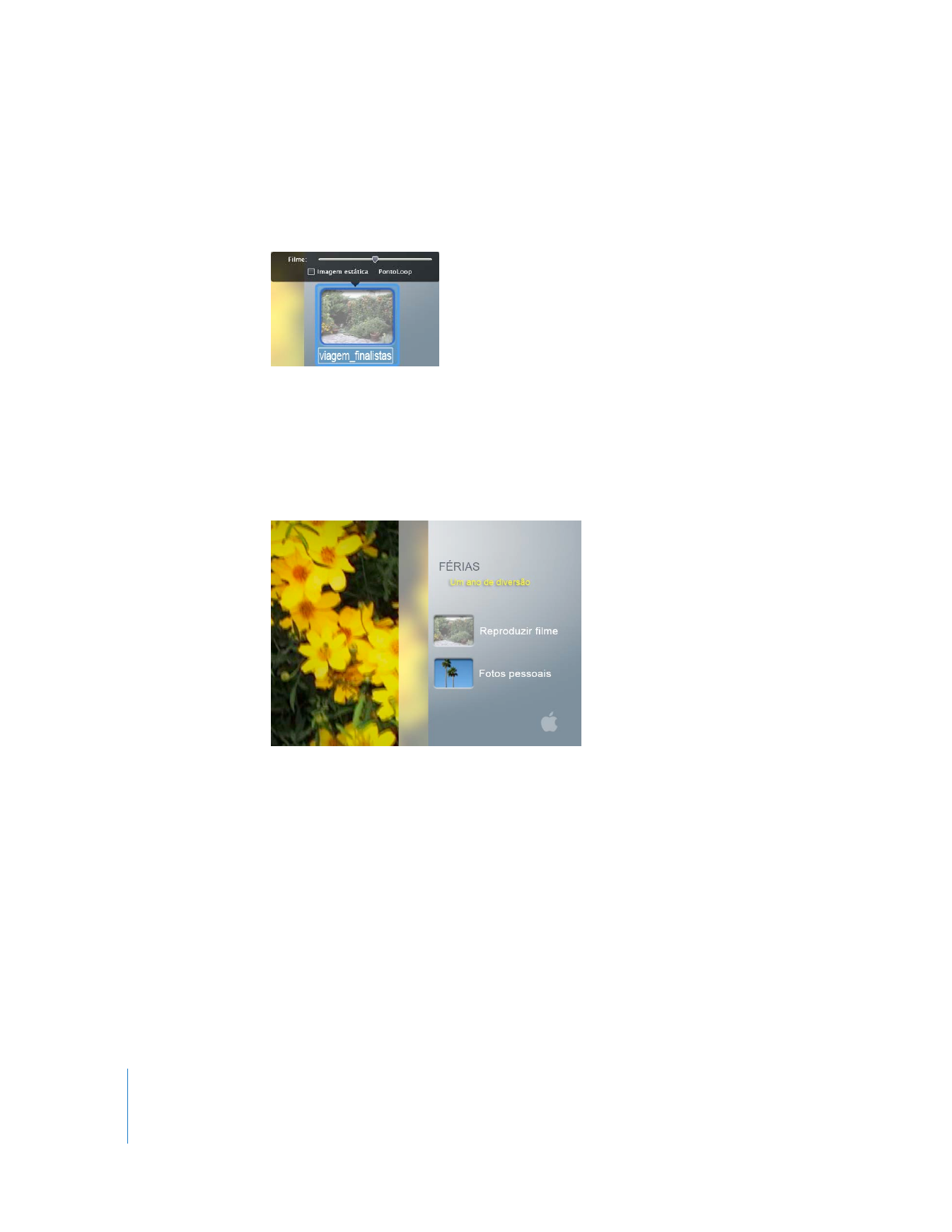
26
Capítulo!2
!!!!Tutorial!do!iDVD!
!
Para!mudar!a!imagem!num!botão!de!filme:
1
Faça!um!duplo!clique!lento!na!parte!de!formato!do!botão!de!filme.!
Aparece!acima!do!botão!um!painel!Filme,!igual!ao!mostrado!em!baixo.!
2
Mova!o!nível!para!a!esquerda!ou!para!a!direita,!para!seleccionar!o!fotograma!do!filme!
que!deseja!que!apareça!no!botão.!
Se!desejar!que!os!botões!mostrem!apenas!o!fotograma!seleccionado!e!não!o!vídeo!em!
movimento,!em!vez!de!mover!o!vídeo!seleccione!a!caixa!de!verificação!“Imagem!estática”.!
O!aspecto!do!menu!deverá!ser!semelhante!ao!mostrado!em!baixo.
3
Para!guardar,!seleccione!Ficheiro!>!Guardar.